电脑重装系统软件还在吗?怎么重装系统
- 分类:教程 回答于: 2022年10月28日 10:54:00
在重装系统遇到故障问题的时候,就会对电脑进行重装系统,但是不清楚电脑重装系统软件还在吗?对于这个问题,是不是大家都不是很清楚呢?有时候盲目的就进行重装系统了,以后就不用担心这个问题啦,因为小编今天给大家带来的就是电脑重装系统软件还在吗以及怎么重装系统的相关介绍。
工具/原料:
系统版本:Windows7系统
品牌类型:联想ThinkPad X230
软件版本:小白一键重装系统12.6.49.2290
电脑重装系统软件还在吗?
答案:电脑重装系统后在系统盘上面的软件都将全部被清除,其他磁盘的软件就还是存储在的,所以安装系统之前请大家将重要的数据资料备份好哦,那么如何进行重装系统呢?下面就让小编教你吧。
联想电脑重装win7系统方法步骤:
1.联想电脑怎么重装win7系统呢?首先打开下载好的小白一键重装系统,选择win7系统,点击【下一步】。
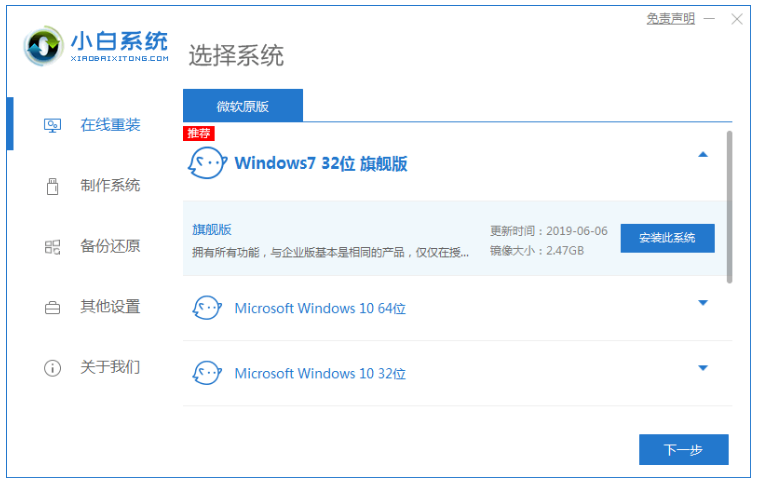
2.正在下载我们所选择好的系统以及安装所需要的环境等等,耐心等待。
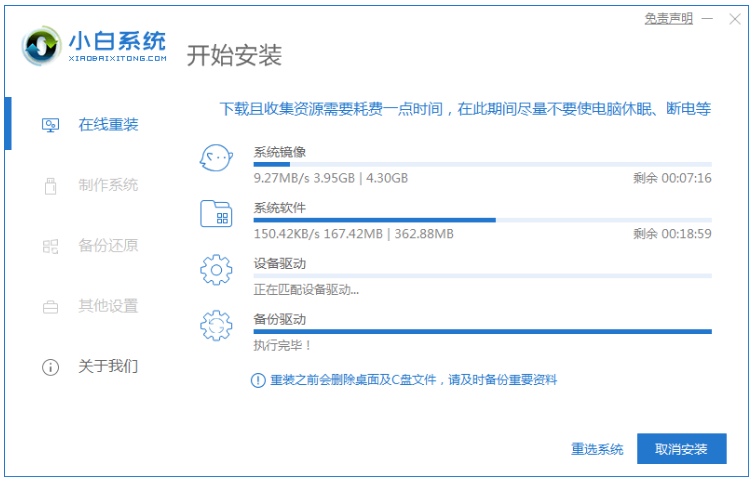
3.环境部署完毕之后,点击立即重启。
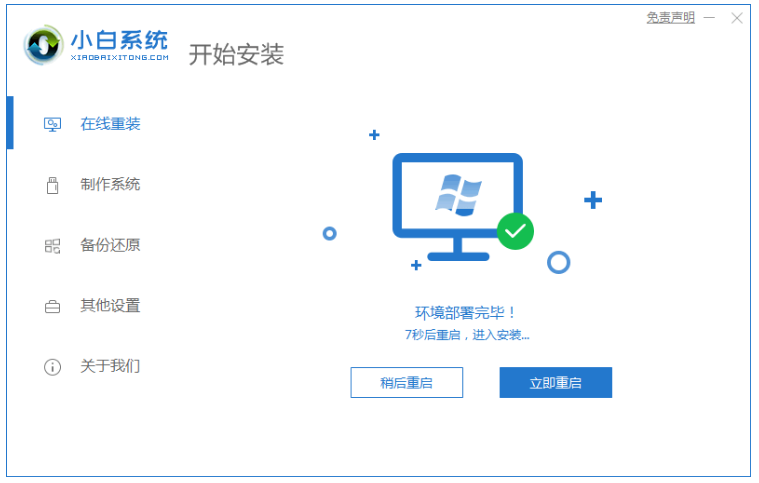
4.接着我们选择带有“PE-MSDN”的选项,按回车进入。
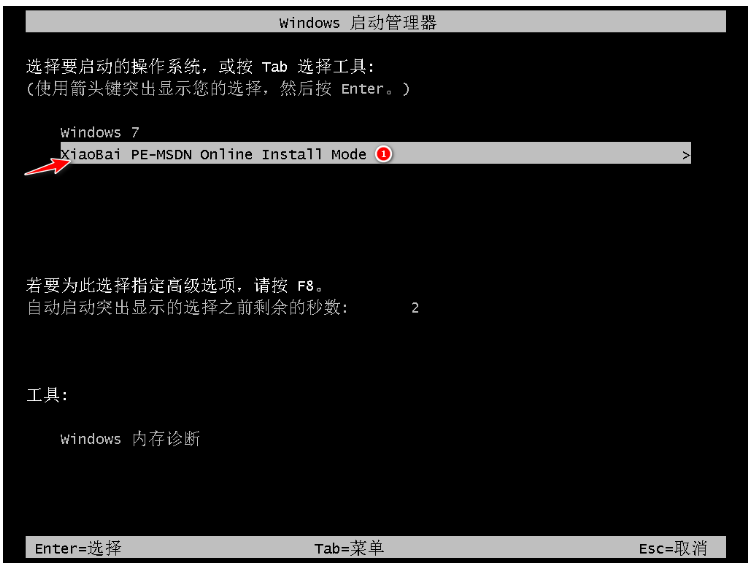
5.进入pe系统之后,系统将会自行开始安装。

6.进入引导修复,点击确定即可。

7.再次点击确定即可。
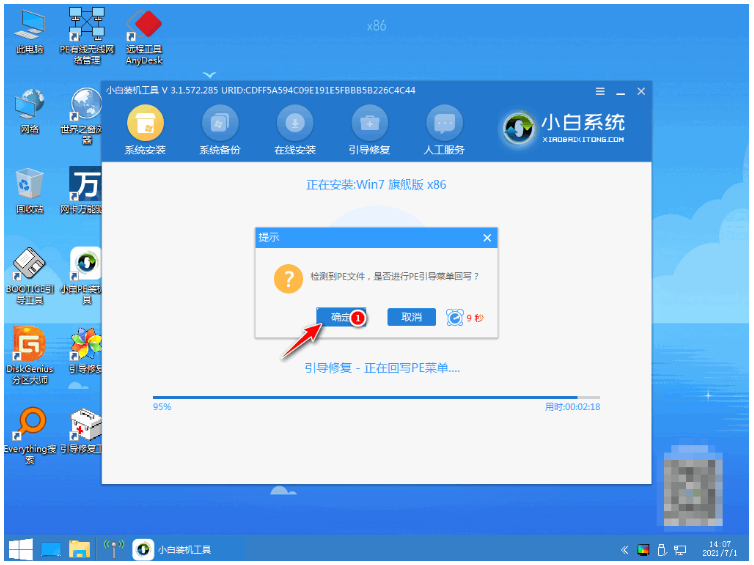
8.系统安装完成了,耐心等待系统重启直至进入部署。
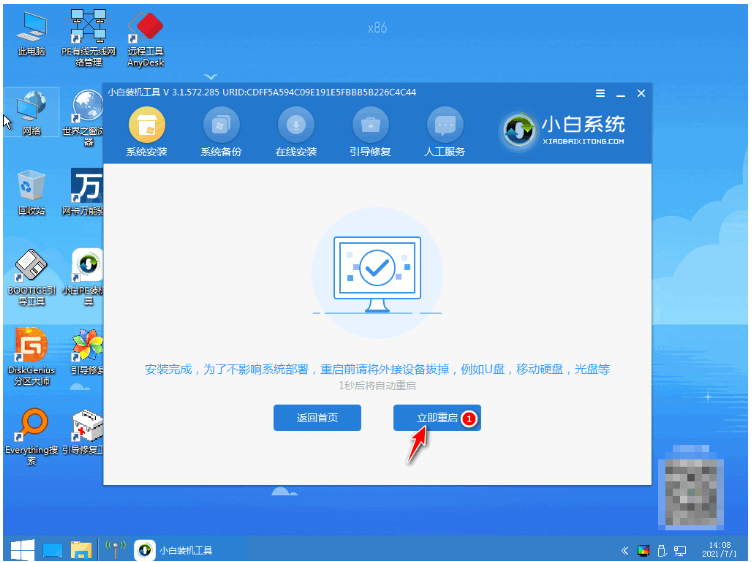
9.选择Windows7系统,按下回车键进入。
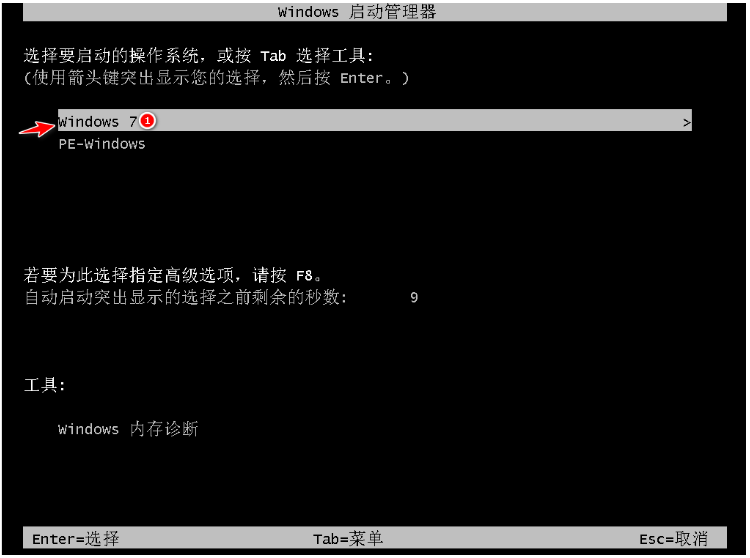
10.耐心等待部署完成后,进入全新的桌面,重装电脑系统win7成功。

拓展资料:更多重装系统的方法
电脑怎么自己重装系统win11
笔记本电脑戴尔u盘重装系统
电脑重装系统win10的方法
总结:
先打开小白一键重装系统,选择好win7系统等待下载,重启电脑即可开始正常使用。
 有用
26
有用
26


 小白系统
小白系统


 1000
1000 1000
1000 1000
1000 1000
1000 1000
1000 1000
1000 1000
1000 1000
1000 1000
1000 1000
1000猜您喜欢
- 系统版本英文是什么2020/07/05
- bios改成uefi后就启动不了了怎么办..2022/03/05
- win7小工具打不开2015/06/09
- Windows操作系统官网下载地址..2022/02/04
- 雨林木风一键装机的详细步骤教程..2022/04/13
- u盘安装系统方法2016/11/12
相关推荐
- 分析win7 64位旗舰版大小2017/05/06
- 系统之家官网怎么重装系统..2022/08/31
- win8系统的语言栏不见了怎么回事?..2015/10/31
- win8系统重装一键方法教程2016/11/07
- 台式电脑键盘失灵按什么键恢复..2021/12/03
- excel怎么换行在同一单元格内..2022/05/09

















